KaraFun Karaoke-software gratis download voor Windows 10
Het hebben van een karaokespeler is een leuke manier voor vrienden en familie om wat plezier te hebben, maar het vinden van de juiste tool voor de klus is misschien niet zo eenvoudig als je zou denken. De reden hiervoor is het feit dat het web vol staat met karaokespelers, daarom is het niet eenvoudig om de juiste beslissing te nemen. We kunnen deze beslissing niet voor je nemen, maar wat we wel kunnen doen, is praten over een tool die best goed werkt. Waar we het hier over hebben is KaraFun , een gratis karaoke-software voor Windows 10 die ons tot nu toe in alles heeft moeten falen.
Opgemerkt moet worden dat KaraFun wordt geleverd met meer dan 30.000 nummers van studiokwaliteit, dus de kans dat je een passend deuntje vindt, is erg groot. Dual-screen weergave via een smartphone is ook iets wat deze tool ondersteunt, en dat is fijn als je gasten hebt. Aangezien KaraFun op internet vertrouwt om toegang te bieden tot al die meer dan 30.000 nummers, zou je kunnen denken dat het niet mogelijk is om het programma te gebruiken zonder een netwerkverbinding. Nou, dat is niet het geval omdat het offline synchronisatie ondersteunt.
Merk op dat om alle nummers in hun geheel te streamen, je je moet abonneren. De optie is er echter om uw eigen muziek toe te voegen als u zich niet kunt abonneren.
KaraFun gratis karaoke-software voor Windows 10
KaraFun karaoke-software is een van de beste tools voor je karaoke-plezier, omdat het wordt geleverd met een heleboel nummers waaruit je kunt kiezen. Het is ook eenvoudig te gebruiken!
- Selecteer je liedjes
- Zet de leadzang aan
- Bekijk nummers in afspeellijst en wachtrij
- Voeg uw eigen inhoud toe.
Laten we hier meer in detail over praten.
1] Selecteer je nummers(1] Select your songs)
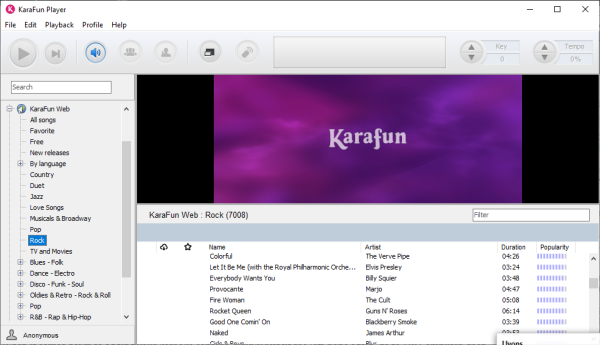
Het selecteren van je favoriete nummers voor een feestje is heel eenvoudig. U ziet, de optie hiervoor bevindt zich in het linkerdeelvenster. Klik gewoon(Just) op KaraFun Web en kies van daaruit je genre uit de lange lijst met opties. Hierna zouden de nummers onder het gekozen genre in het midden moeten verschijnen.
Om een nummer uit de lijst af te spelen, dubbelklikt u op de titel of klikt u met de rechtermuisknop en selecteert u vervolgens Afspelen(Play) . Bovendien kan door met de rechtermuisknop te klikken ook een nummer worden toegevoegd aan de wachtrij, afspeellijst en favorieten. Het offline opslaan van een track doe je op dezelfde manier, dus houd daar rekening mee.

Hier is het ding, een karaoke betekent meestal dat iedereen mee kan zingen met alleen de muziek op de achtergrond. Als je om de een of andere reden niet weet hoe je het nummer moet zingen, raden we je aan de leadzang hoger te zetten.
Terwijl de muziek speelt, beweeg je de muis over het volumepictogram en je zou meteen de optie moeten zien om de leadzang te verhogen.
3] Bekijk nummers in afspeellijst en wachtrij(3] View songs in playlist and queue)

OK, dus als het gaat om het bekijken van nummers in de afspeellijsten en degenen die aan de wachtrij zijn toegevoegd, navigeer je gewoon terug naar het linkerdeelvenster. Klik(Click) op het pluspictogram om te laten zien wat er onder elke sectie staat. Als je wilt, kun je vanuit dit gedeelte ook inhoud aan de afspeellijst toevoegen.
4] Voeg uw eigen inhoud toe(4] Add your own content)
Als het erop aankomt je karaoke-inhoud toe te voegen, ga je gewoon opnieuw naar het linkerdeelvenster, ga je naar Deze computer(My Computer) en selecteer je Map toevoegen(Add Folder) . U kunt ook bovenaan op Bestand(File) klikken en vervolgens op Map toevoegen(Add Folder) . Zoek de gewenste map, en dat is alles.
Download KaraFun Karaoke rechtstreeks van de officiële website(official website) .
Related posts
Kijk digitale tv en luister naar radio op Windows 10 met ProgDVB
Ashampoo WinOptimizer is gratis software om Windows 10 te optimaliseren
Beste gratis barcodescanner-software voor Windows 10
Converteer EPUB naar MOBI - Gratis conversietools voor Windows 10
Maak eenvoudige notities met PeperNote voor Windows 10
Met Tiny Hot Corners kun je GNOME-achtige Hot Corners toevoegen aan Windows 10
Geïnstalleerde programma's naar een ander station verplaatsen in Windows 10
Beste gratis circuitsimulatiesoftware voor Windows 10
Beste gratis Remote Desktop-software voor Windows 10
SynWrite Editor: gratis tekst- en broncode-editor voor Windows 10
Beste gratis Molecular Modeling-software voor Windows 10
SoftPerfect Cache Relocator voor Windows 10
CUE- en BIN-bestanden openen in Windows 10 met PowerISO
Maak een lijst met bestanden en mappen met FilelistCreator voor Windows 10
Beste Desktop Countdown Timer-apps voor Windows 10
Win Update Stop: schakel Windows-updates uit op Windows 10
Beste IP Camera-apps voor Windows 10 pc en Android-telefoon
Start Everywhere is een Start Menu-alternatief voor Windows 10
Puran Utilities: Freeware Optimization Suite voor Windows 10
F-Secure KEY: Password Manager freeware voor Windows 10
